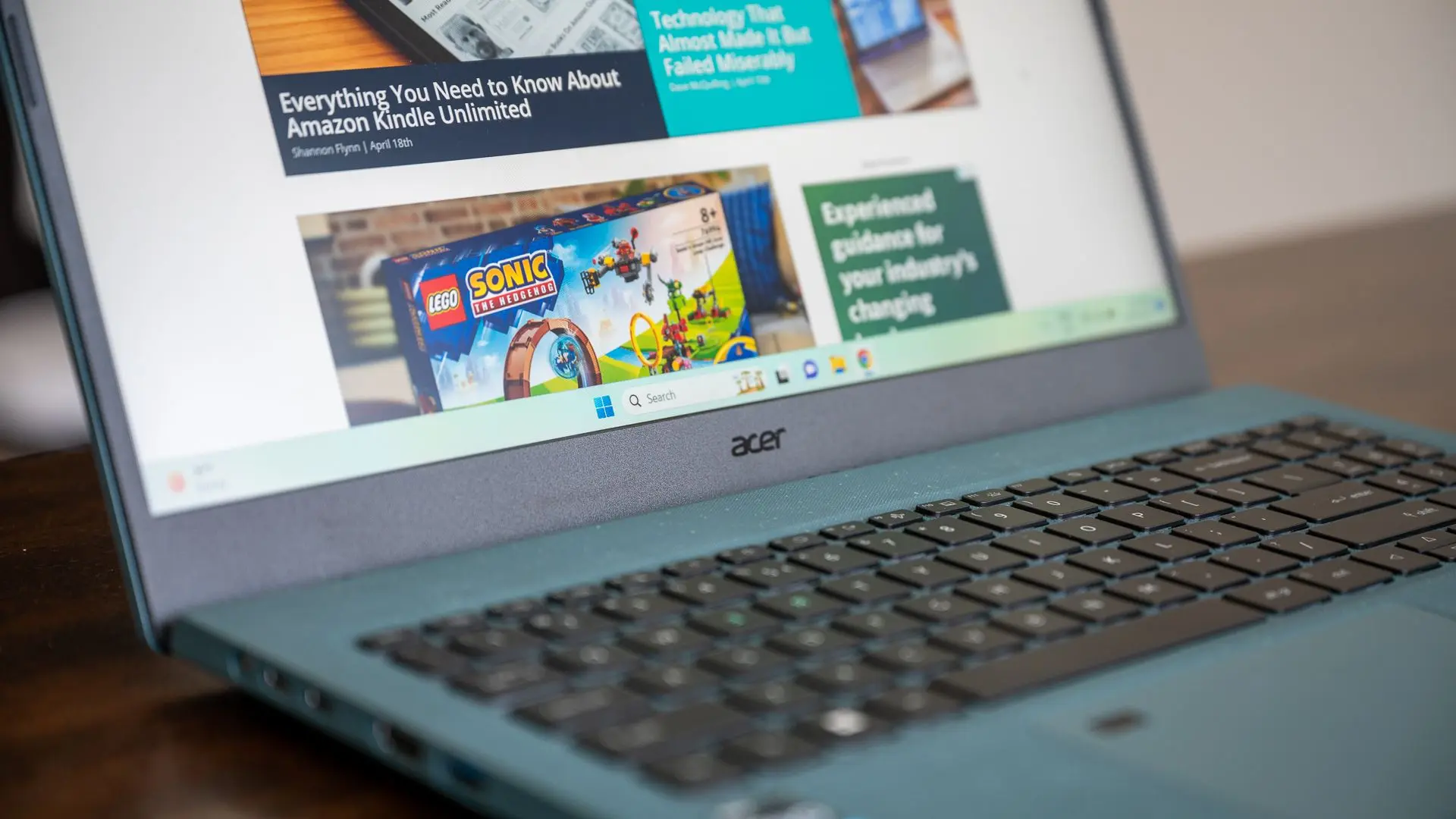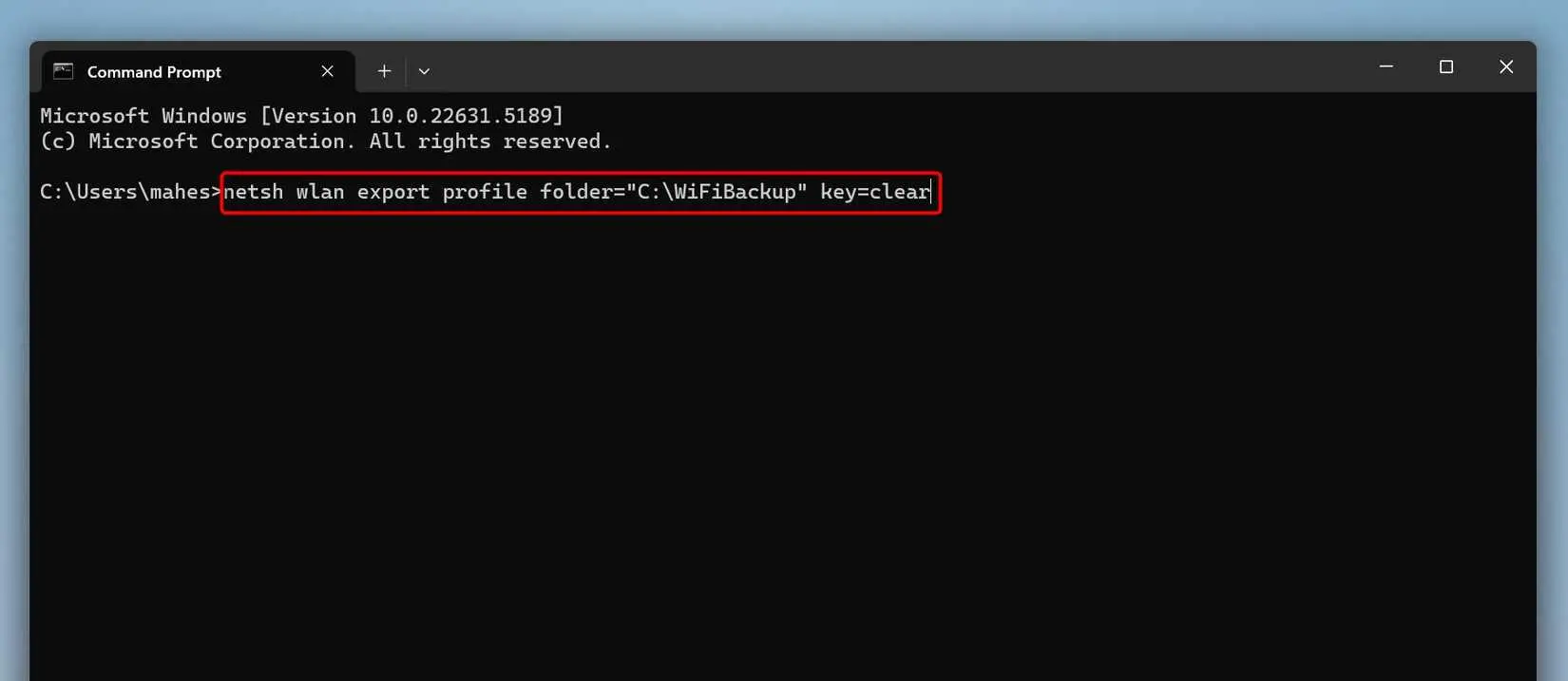برای دیدن رمز وای فای در ویندوز 11 یا ویندوزهای قدیمیتر، میتوان از واسط خط دستور یا CMD استفاده کرد. شاید قبلاً به یک شبکه وای-فای وصل شدهاید و پسورد شبکه در سیستم شما ذخیره شده اما آن را حفظ نیستید و در عین حال میخواهید رمز عبور شبکه را به دیگران بدهید. در این صورت میتوانید از cmd برای چک کردن پسورد شبکه استفاده کنید.
در کنار دیدن پسورد شبکه، امکان خروجی گرفتن و ذخیره کردن پسورد شبکههای وای فای در فایل دلخواه نیز وجود دارد! این کار قبل از ریست کردن تنظیمات شبکه و اینترنت در ویندوز توصیه میشود. در ادامه روش ذخیره کرده پسورد شبکههای وای فای در ویندوز ۱۱ را مرور میکنیم. با اینتوتک همراه باشید.
یکی از روشهای حل مشکل اینترنت و شبکه در ویندوز، استفاده از قابلیت بازنشانی تنظیمات شبکه است ولیکن با ریست شدن تنظیمات شبکه، پسورد شبکههای وای فای نیز پاکسازی میشود! اما چارهی کار ساده است، میتوانید رمز وای فای شبکههای مختلف را با یک دستور ساده ذخیره کنید و بعداً از آن استفاده کنید. دقت کنید که پیدا کردن رمز وای فای مودم tp-link با گوشی و تبلت یا کامپیوتر نیز امکانپذیر است ولیکن باید ابتدا به شبکه متصل شوید و سپس صفحه تنظیمات مودم را باز کنید. لذا فرآیند طولانی است.
روش ذخیره کردن رمز شبکه های وای فای در ویندوز ۱۱
فرض کنید که میخواهید پسورد شبکههای Wi-Fi را در درایو C و فولدری به اسم WiFiBackup ذخیره کنید. مراحل زیر را دنبال کنید:
- فولدر موردنظر را در مقصد ایجاد کنید.
- منوی استارت ویندوز را باز کنید.
- عبارت cmd را جستجو کنید و روی اولین نتیجه کلیک کنید.
- دستور زیر را وارد کنید:
netsh wlan export profile folder="C:\WiFiBackup" key=clear
- کلید Enter را فشار دهید.
- یک فایل XML برای هر شبکه Wi-Fi در فولدر موردنظر ایجاد میشود.
- نام شبکه در تگ name و رمز آن در تگ keyMaterial قرار میگیرد.
دقت کنید که نام هر شبکه و پسورد آن در یک فایل XML مجزا ذخیره میشود. فایل XML نوعی فایل متنی است و میتوانید با مرورگرهایی نظیر گوگل کروم یا مایکروسافت اج و همینطور برنامههایی نظیر نوتپد، آن را باز کنید. همانطور که اشاره کردیم نام شبکه داخل تگ name قرار میگیرد و پسورد نیز در تگ keyMaterial قرار میگیرد.
بازیابی پسورد شبکه ها از بکاپ
فرض کنید که با استفاده از دستور قبلی، پسورد شبکهها را در فایلهای مجزا ذخیره کردهاید. برای بازیابی رمز وای فای میتوانید فرآیند اتصال به هر شبکه به صورت جداگانه را طی کنید که اگر شبکهها متعدد باشد، وقتگیر است.
روش بازیابی رمز وای فای از فولدر بکاپ پسورد شبکههای وای-فای به صورت زیر است:
- پنجره cmd را باز کنید.
- دستور زیر را وارد کنید و به جای C:\WiFiBackup، آدرس فولدر بکاپ را جایگزین کنید:
for %f in ("C:\WiFiBackup\*.xml") do netsh wlan add profile filename="%f"
- کلید Enter را فشار دهید.
در پایان یادآوری میکنیم که پیدا کردن رمز وای فای در کامپیوتر ویندوز 7 و ویندوز 10 از طریق cmd مشابه ویندوز ۱۱ و بسیار ساده است.
howtogeekاینتوتک